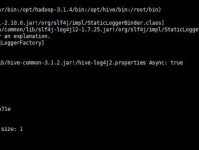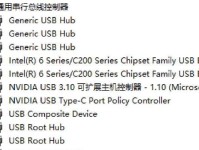在使用Win7电脑时,有时会遇到启动路径错误的问题,导致电脑无法正常启动。这是一个常见的问题,但并不意味着解决起来困难。本文将为大家介绍一些解决Win7电脑启动路径错误的简便指南,帮助大家轻松解决这个问题。

一:检查启动路径是否正确——从计算机启动菜单中选择"修复计算机",进入恢复环境后,选择“命令提示符”,输入“bootrec/fixmbr”命令并按回车键,等待命令执行完毕。
二:使用系统修复工具——在计算机启动菜单中选择"修复计算机",进入恢复环境后,选择“系统恢复选项”,然后选择“系统修复”,系统将自动检测并修复启动路径错误。
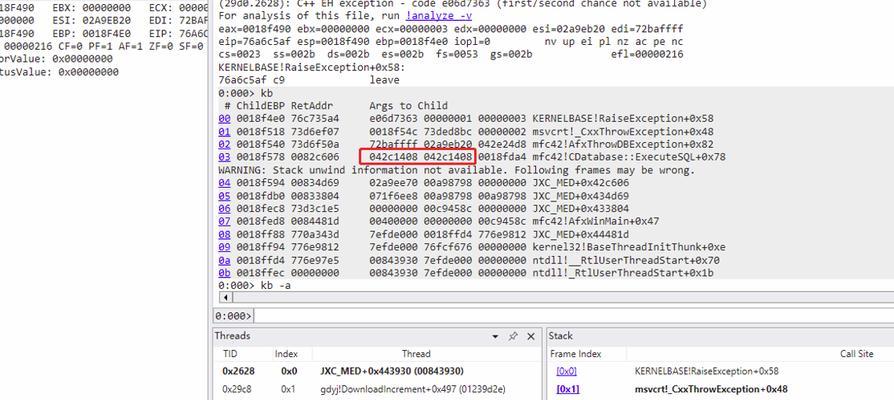
三:重新安装操作系统——如果以上方法无效,可以考虑重新安装操作系统。首先备份重要数据,然后使用安装光盘或U盘启动电脑,在安装界面选择“自定义安装”,删除原有分区并重新创建,然后完成操作系统的安装。
四:使用启动修复工具——可以借助第三方的启动修复工具来修复启动路径错误,如EasyBCD。下载并安装该软件后,选择“BCDBackup/Repair”选项,点击“ResetBCDConfiguration”按钮,完成修复过程。
五:修复硬盘错误——启动路径错误有时也可能是由于硬盘出现问题导致的。打开“计算机”,右击需要修复的硬盘,选择“属性”,在“工具”标签页中点击“检查”按钮,勾选“自动修复文件系统错误”和“扫描并尝试恢复已损坏的扇区”选项,然后点击“开始”按钮进行修复。

六:检查启动设备顺序——在计算机开机时,按下相应的按键(通常是F2或Delete键)进入BIOS设置界面,在启动选项中检查启动设备顺序是否正确,将硬盘作为首选启动设备。
七:恢复系统到上一个工作状态——在计算机启动菜单中选择"修复计算机",进入恢复环境后,选择“系统还原”,选择一个可用的还原点进行系统还原,将系统恢复到上一个工作状态。
八:重建引导记录——在计算机启动菜单中选择"修复计算机",进入恢复环境后,选择“命令提示符”,输入“bootrec/rebuildbcd”命令并按回车键,按照提示操作完成引导记录的重建。
九:使用安全模式启动电脑——在计算机启动菜单中选择"修复计算机",进入恢复环境后,选择“高级启动选项”,然后选择“安全模式”,在安全模式下启动电脑,检查是否仍然存在启动路径错误。
十:重新安装引导程序——在计算机启动菜单中选择"修复计算机",进入恢复环境后,选择“命令提示符”,输入“bootsect/nt60all”命令并按回车键,重新安装引导程序。
十一:检查硬件连接——有时启动路径错误可能是由于硬件连接松动或损坏导致的。检查电脑内部的硬件连接,并确保所有硬件都正常连接。
十二:更新驱动程序——有时过时的驱动程序也可能导致启动路径错误。打开设备管理器,找到相关硬件设备,右击选择“更新驱动程序”,选择自动更新驱动程序。
十三:清理系统垃圾文件——系统垃圾文件的堆积可能导致系统运行出现问题,包括启动路径错误。在开始菜单中搜索并打开“磁盘清理”,选择系统盘进行清理。
十四:使用系统修复工具——Win7自带了一些系统修复工具,如SFC(系统文件检查器)和CHKDSK(磁盘检查工具),可以帮助修复启动路径错误。打开命令提示符,输入“sfc/scannow”命令进行系统文件检查,输入“chkdsk/f”命令进行磁盘检查。
十五:——解决Win7电脑启动路径错误可以采取多种方法,从检查启动路径、使用系统修复工具到重新安装操作系统等。根据具体情况选择合适的方法进行解决,以确保电脑正常启动。同时,定期维护电脑、更新驱动程序也是预防启动路径错误的重要措施。通过本文介绍的简便指南,相信大家可以轻松解决这个问题。